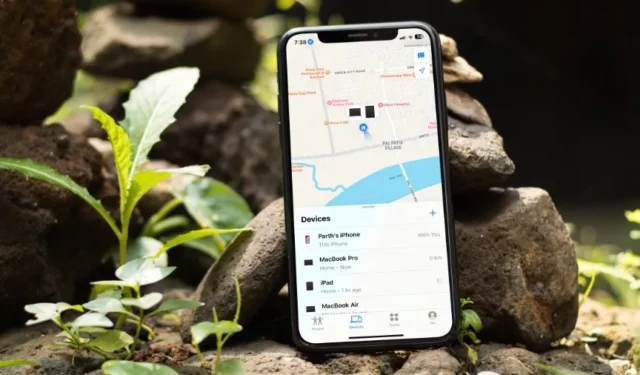
„Find My“ yra patogus priedas, leidžiantis stebėti „Apple“ įrenginius keliaujant. „Find My Works“ taip pat skirta jūsų „Apple“ šeimos nariams ir „AirTag“ elementams. Paslauga, kuri neparodo jūsų „Apple“ įrenginių, gali jus suklaidinti. Čia pateikiami geriausi būdai, kaip ištaisyti „Find My“ neveikiantį „iPhone“ ar „iPad“.
Kodėl nerasti mano darbo
„Find My“ jūsų „iPhone“ gali neveikti dėl kelių priežasčių.
- Funkcija „Rasti mano“ neaktyvi jūsų „iPhone“.
- iPhone buvo išjungtas (prieš iOS 15.2).
- Naudojate kitą Apple ID.
- Vietos bendrinimas išjungtas jūsų šeimos nario įrenginyje.
- Neteisingas laikas ir data.
- Pasenusi iOS arba iPadOS programinė įranga.
- Prastas tinklo ryšys jūsų iPhone ar iPad.
- Išsikrovęs „AirTag“ akumuliatorius arba atskirta jūsų prekės vieta.
Kaip ir tikėtasi, dauguma gudrybių veikia tik tada, kai jūsų įrenginys pasiekiamas. Toliau galite atlikti reikiamus pakeitimus ir užtikrinti, kad „Find My“ veiktų taip, kaip tikėtasi nelaimingose situacijose. Nesivaržydami, pradėkime.
1. Įgalinkite „Find My“.
Turėtumėte įjungti „Find My“ savo „Apple“ įrenginyje, kad galėtumėte jį stebėti naudodami „iCloud“ žiniatinklį arba kitus įrenginius, naudojančius tą patį „Apple ID“.
1. iPhone atidarykite nustatymus. Eikite į savo Apple ID.
2. Slinkite iki Rasti mano.

3. Palieskite Rasti mano iPhone. Įgalinkite Rasti mano iPhone, Rasti mano tinklą ir perjungiamas iš šio meniu. Siųsti paskutinę vietą

2. Įkraukite įrenginį
Funkcija „Find My“ vis tiek turėtų rasti jūsų įrenginį, jei jis išjungtas arba mažai maitinamas. „Apple“ pridėjo funkciją po „iOS 15.2“ versijos. Tačiau vis tiek patartina įrenginį visiškai įkrauti, kad išvengtumėte tokių klaidų.
3. Patikrinkite Apple ID
Pametę iPhone, prisijunkite prie iCloud žiniatinklio ir naudokite tą patį Apple ID kaip pagrindinį įrenginį, kad surastumėte prarastą įrenginį per tinklą Find My. Jei naudojate kitą Apple ID, paslauga Rasti mano neveiks taip, kaip tikėtasi.
4. Pažymėkite Vietos paslaugos
Turėtumėte įjungti vietos nustatymo paslaugas savo iPhone, kad galėtumėte tiksliai sekti per tinklą „Find My“. Norėdami atlikti pakeitimus, atlikite toliau nurodytus veiksmus.
1. Atidarykite „iPhone“ nustatymus ir slinkite iki Privatumas ir amp; Sauga.

2. Pasirinkite Vietos nustatymo paslaugos. Įgalinkite perjungimą šiame meniu.

5. Patikrinkite tinklo ryšį
Jūsų „iPhone“ naudojasi internetu arba „Bluetooth“, kad nusiųstų savo vietą į tinklą „Find My“. Turite pašalinti tinklo ryšio triktis „iPhone“ arba „iPad“ ir bandyti dar kartą.
Galite įjungti lėktuvo režimą „iPhone“ ir po kurio laiko jį išjungti, kad iš naujo nustatytumėte tinklą. Jei „iPhone“ tinklo problemos išlieka, iš naujo nustatykite tinklo nustatymus.

6. Patikrinkite datos ir laiko nustatymus
Neteisingi datos ir laiko nustatymai jūsų iPhone gali sukelti problemų su paslauga Find My. Turėtumėte pataisyti datą ir laiką savo „iPhone“ arba „iPad“ ir pabandykite jį stebėti naudodami kitą įrenginį.
1. Paleiskite „iPhone“ nustatymus ir slinkite į Bendra.
2. Pasirinkite Data ir amp; Laikas.

Patikrinkite savo įrenginio laiko juostą. Taip pat galite įjungti perjungimą Nustatyti automatiškai.

7. AirTag baterija
„AirTag“ yra patogus mažas sekimo įrenginys, skirtas atidžiai stebėti savo mažylius, augintinius ir sekti pinigines, raktus ir kitus būtiniausius dalykus. „AirTag“ naudoja standartinį CR2032 baterijos elementą.
Kai „AirTag“ senka baterija, programoje „Rasti mano“ rodomas pranešimas apie išsikrovusį akumuliatorių. Negalite stebėti savo įrenginių, jei „AirTag“ baterija išsikrovusi.
„AirTag“ naudoja netoliese esančių „Apple“ įrenginių tinklą, kad atnaujintų savo vietą tinkle „Find My“. Jei jūsų įrenginys pametamas atokioje vietovėje, įrenginys negali siųsti savo buvimo vietos skiltyje „Find My“.
8. Įgalinkite vietos bendrinimą savo šeimos nario įrenginyje
„Find My“ yra gana naudinga tėvams. Galite patikrinti savo mažylio buvimo vietą tiesiai iš savo iPhone. Tačiau turite įtraukti juos į „Apple Family“ ir įgalinti vietos bendrinimą jų įrenginiuose.
1. Savo iPhone paleiskite Nustatymus ir pasirinkite Šeima. Palieskite savo šeimos narį ir patikrinkite vietos bendrinimo būseną jo telefone.

2. Paimkite savo šeimos nario iPhone ir eikite į Nustatymai.
3. Pasirinkite Šeima ir bakstelėkite jų profilį.

4. Palieskite Vietos bendrinimas ir pasidalykite savo vieta su jumis.

Esate pasiruošę stebėti savo šeimos narius per tinklą „Find My“.
9. Atnaujinkite iOS
Dėl pasenusios „iOS“ versijos gali kilti problemų naudojant funkciją „Find My“. Atnaujinkime jūsų iPhone arba iPad į naujausią versiją.
1. Atidarykite „iPhone“ nustatymus ir slinkite į Bendra.
2. Pasirinkite Programinės įrangos naujinimas ir telefone įdiekite naujausią „iOS“ versiją.

Greitai raskite pamestus įrenginius
„Find My“ neveikia „iPhone“ gali jus suklaidinti. Kai vėl gausite prieigą prie savo „iPhone“, naudokite anksčiau pateiktas gudrybes, kad galėtumėte stebėti savo įrenginį realiuoju laiku. Jei vis tiek negalite rasti savo iPhone, susisiekite su savo operatoriumi. Taip pat apie įrenginio vagystę turėtumėte pranešti vietos valdžios institucijoms.
Jei jūsų „AirTag“ įrenginys pametamas atokioje vietovėje, tikimybė jį rasti naudojant „Find My“ tinklą yra menka.




Parašykite komentarą